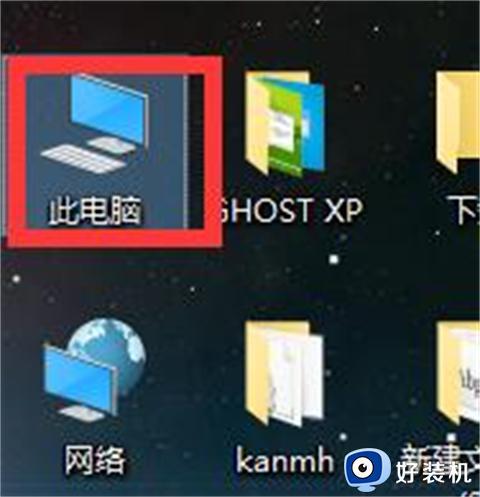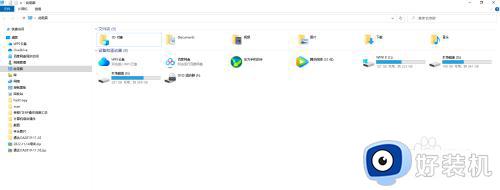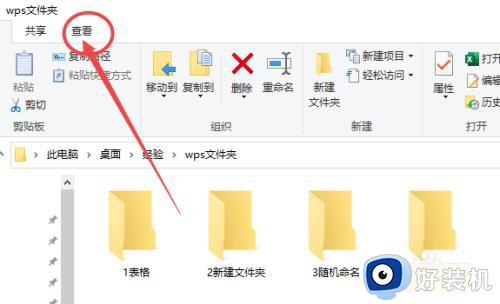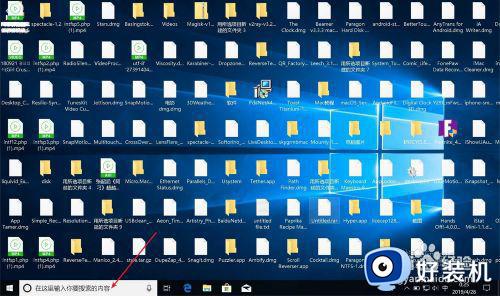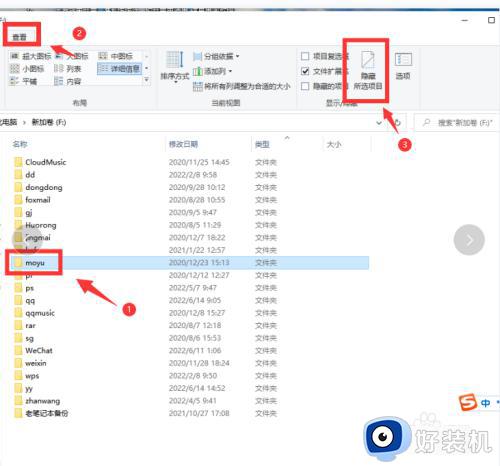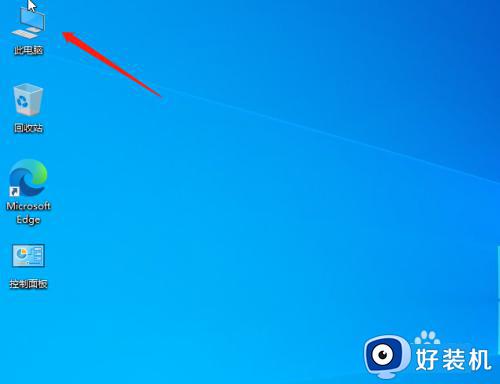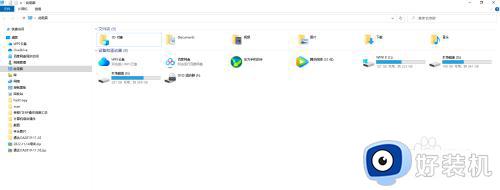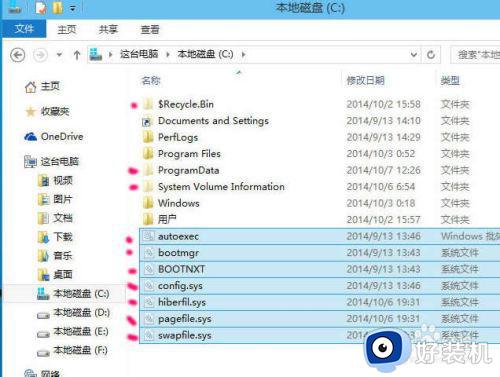window10隐藏文件怎么显示出来 window10如何显示隐藏文件
在电脑中安装的window10镜像系统,存放有一些重要的系统文件,微软为了防止用户不小心对这些系统文件进行修改导致出现运行故障,因此就会选择将window10重要的系统文件进行隐藏,可是window10隐藏文件怎么显示出来呢?下面小编就来教大家window10显示隐藏文件设置方法。
推荐下载:win10纯净专业版
具体方法:
1、在Windows10系统下,我们右键点击左下角的开始按钮,在弹出菜单中选择“文件资源管理器”菜单项。
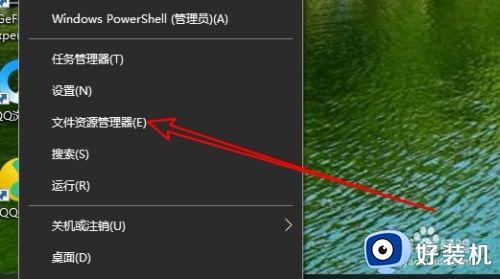
2、接下来就会弹出文件资源管理器的窗口,在窗口中点击上面的“查看”菜单
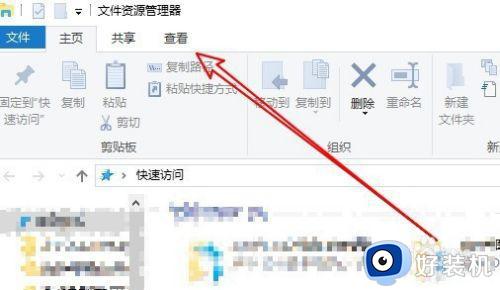
3、在弹出的下拉菜单中,我们点击“选项”菜单项。
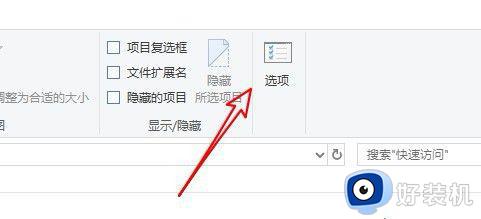
4、接下来就会打开Windows10的文件夹选项窗口,在窗口中点击上面的“查看”选项卡。
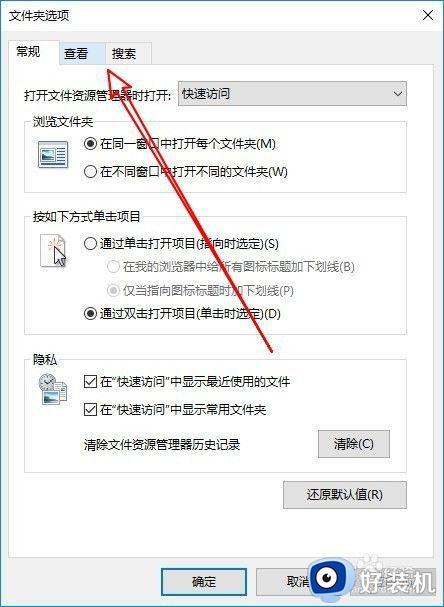
5、接下来在下面的高级设置框中拖动滑块,找到并选中“显示隐藏的文件、文件夹和驱动器”设置项
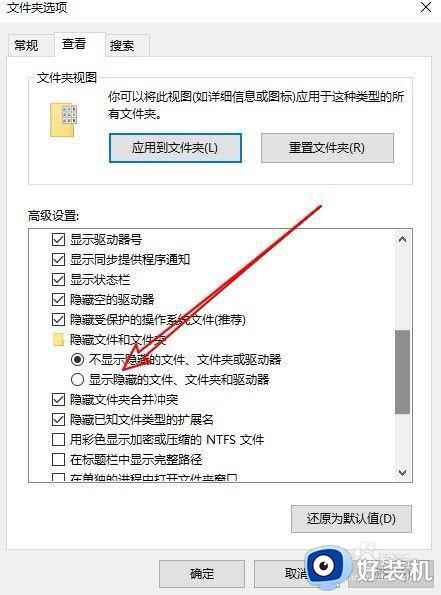
6、最后点击确定按钮后,可以看到以前隐藏的文件或文件夹都显示出来了,隐藏的文件夹颜色要比显示的文件夹的颜色浅一些哦。
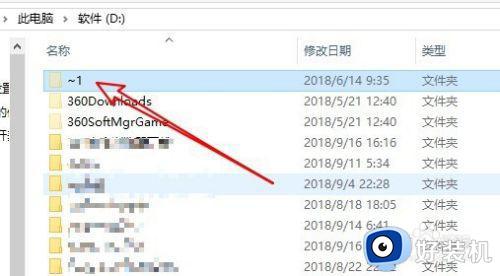
上述就是关于window10显示隐藏文件设置方法了,还有不清楚的用户就可以参考一下小编的步骤进行操作,希望能够对大家有所帮助。